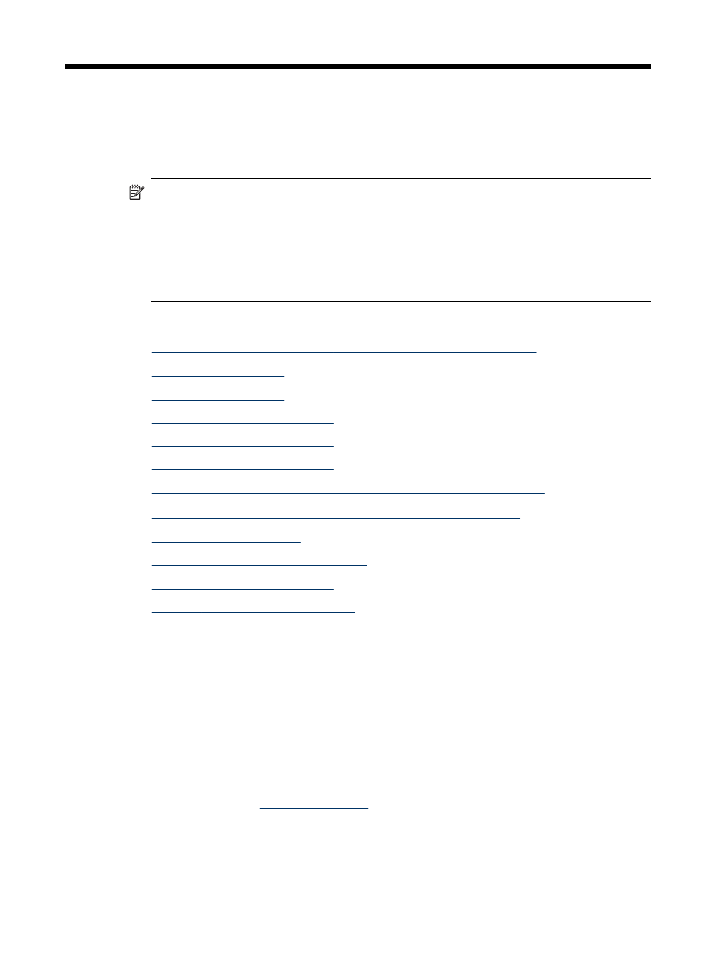
• デバイスのコントロール パネルからのコピーの作成
• コピー設定の変更
• コピー枚数の設定
• コピー用紙サイズの設定
• コピー用紙の種類の設定
• コピー速度と品質の変更
• レターまたは A4 用紙に合わせて原稿のサイズを変更
• リーガル サイズの文書をレター用紙にコピーする
• コピーの濃淡の調整
• コピーの不鮮明な部分を強調
• コピーの薄い部分を強調
• コピー ジョブのキャンセル
デバイスのコントロール
パネルからのコピーの作成
デバイスのコントロール
パネルから高画質のコピーを作成できます。
デバイスのコントロール
パネルからコピーを作成するには
1
.
用紙がメイン
トレイにセットされていることを確認します。
2
.
スキャナのガラス板に原稿を下に向けてセットします。
詳細
については、
原稿のセット
を参照してください。
コピー
45
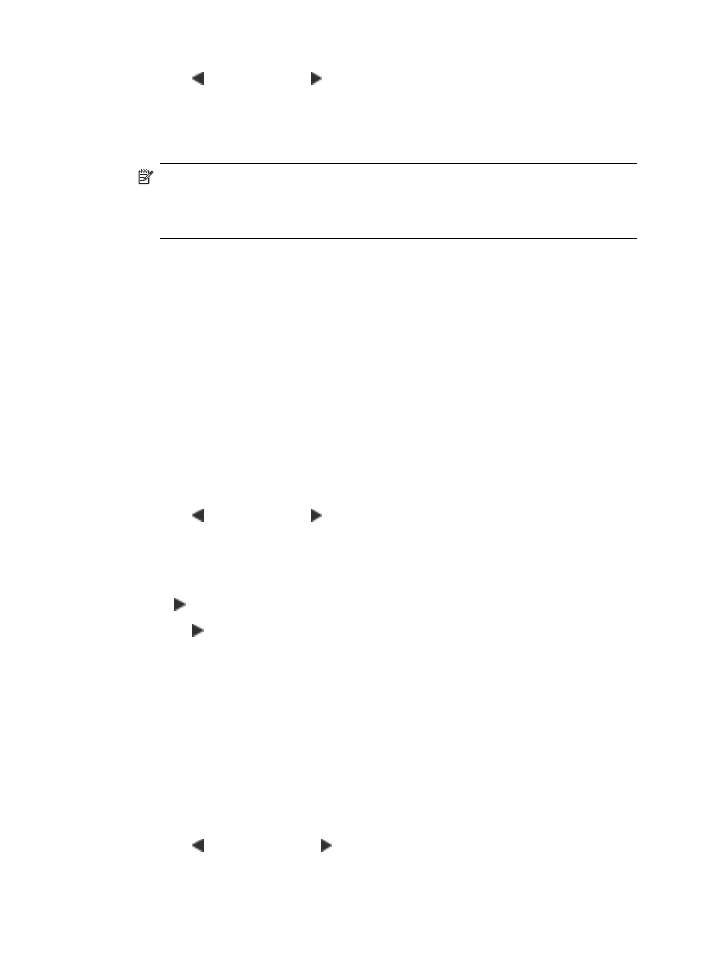
3
.
左矢印 または右矢印 を使用して、以下のいずれかの機能を
選択します。
•
モノクロ
コピー: モノクロ コピーを選択するには
•
カラー
コピー: カラー コピーを選択するには
注記 カラー原稿の場合は、モノクロ
コピー機能を選択す
るとモノクロ
コピーになり、カラー コピー機能を選択す
ると、フルカラー
コピーになります。
4
.
[OK] を押します。
5
.
[スタート] を押します。